cad锁定图层怎样解锁(如何才能锁定和解锁cad图层)
工程类项目的工作人员和土木工程的从事者应该是非常熟悉CAD的,cad可以迅速的作出图形,让工作人员快速的修改不足的地方,这可以为工作带来一定程度上的方便。但是,如何给cad图层锁定和解锁呢?这就让一部分人头疼了,现在给大家介绍一下,小编最近常用的方法。
1、安装并打开迅捷CAD编辑器,进入软件界面。在CAD编辑器中打开要编辑的CAD文件,点击左上角“文件——打开”,在弹出的对话框选择相应CAD文件打开即可。

2、打开CAD文件后,软件将会自动切换到查看器界面,请在查看器面板中找到并选择“图层”,弹出图层属性对话框。
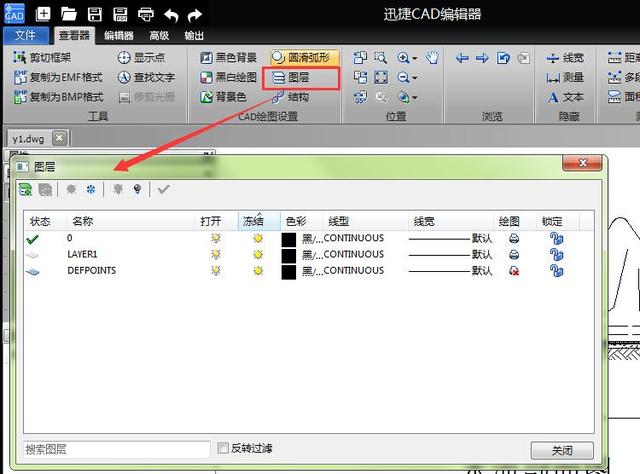
3、在图层窗口中我们可以看见:状态、名称、打开、冻结、色彩、线型、线宽、绘图和锁定。用户可以点击锁定下方的小锁图标来锁定或是解锁图层。设置好后关闭对话框即可。

4、最后,点击软件上方保存图标,在弹出的另存为对话框中设置文件名及保存路径,保存文件即可。

以上就是迅捷CAD编辑器锁定和解锁图层的方法,用户还可以在图层对话框中设置图层的其他属性,非常方便。另外,切换到编辑器界面中,同样可以找到图层工具进行编辑。
,免责声明:本文仅代表文章作者的个人观点,与本站无关。其原创性、真实性以及文中陈述文字和内容未经本站证实,对本文以及其中全部或者部分内容文字的真实性、完整性和原创性本站不作任何保证或承诺,请读者仅作参考,并自行核实相关内容。文章投诉邮箱:anhduc.ph@yahoo.com






